家用台式电脑摄像头怎么安装?安装步骤有哪些常见问题?
- 数码百科
- 2025-01-22
- 22
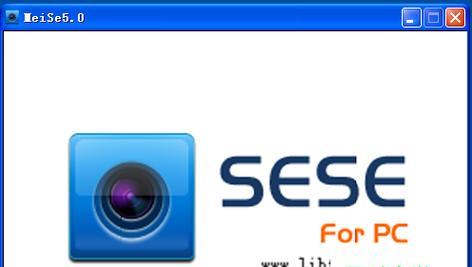
如今,随着远程工作和在线教育的普及,家用台式电脑摄像头变得越来越重要。然而,很多人对于如何安装摄像头一无所知。本文将为大家详细介绍家用台式电脑摄像头的安装步骤,帮助您轻...
如今,随着远程工作和在线教育的普及,家用台式电脑摄像头变得越来越重要。然而,很多人对于如何安装摄像头一无所知。本文将为大家详细介绍家用台式电脑摄像头的安装步骤,帮助您轻松完成安装,享受高质量的视频通话和在线会议体验。
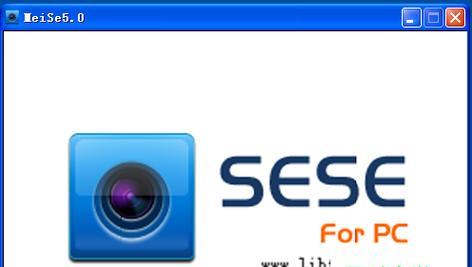
1.摄像头的选择与购买
在开始安装之前,首先需要根据自己的需求选择合适的摄像头。市面上有许多不同型号和品牌的摄像头可供选择,可根据预算和功能需求进行选择,并确保兼容您的电脑系统。
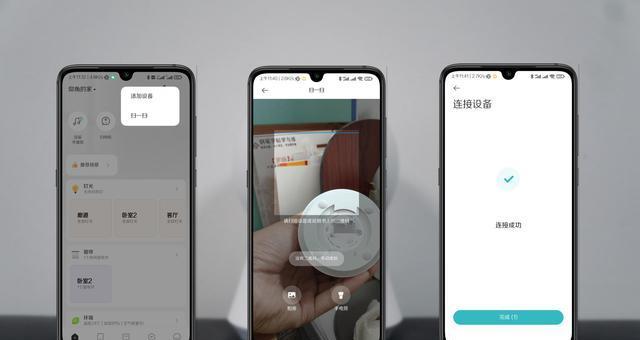
2.检查电脑系统要求
在购买摄像头之后,在开始安装之前,确保您的电脑系统符合摄像头的最低要求。通常,摄像头需要一台运行Windows或Mac操作系统的电脑,并具备一定的处理能力和USB接口。
3.安装驱动程序
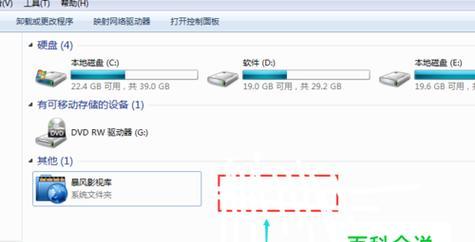
大部分摄像头在连接到电脑之前需要安装相应的驱动程序。通常,随附的光盘或者是厂商网站提供了驱动程序的安装文件。按照说明,运行驱动程序安装向导,完成驱动程序的安装。
4.连接摄像头
现在,将摄像头通过USB接口连接到电脑。确保USB接口与摄像头的连接牢固可靠,并且连接端口正确无误。
5.调整摄像头位置
根据个人需求和实际情况,将摄像头放置在合适的位置。通常,摄像头可以放置在显示器上方或者是电脑桌面旁边的适当位置,以获得更好的拍摄角度。
6.打开摄像头软件
在完成安装之后,打开您使用的视频通话或在线会议软件。通常,这些软件会自动识别已安装的摄像头,并在设置选项中提供相关配置选项。
7.测试摄像头
在使用摄像头之前,建议进行测试以确保一切正常工作。在视频通话或在线会议软件中,找到“测试”或“检查设备”选项,并进行摄像头和音频设备的测试。
8.调整摄像头设置
根据需要,您可以在摄像头设置中调整相关参数,如亮度、对比度、饱和度等。通过适当的调整,可以获得更好的图像质量和观看体验。
9.防止摄像头黑客攻击
为了保护个人隐私和信息安全,建议采取一些措施来防止摄像头黑客攻击。使用专业的杀毒软件,定期检查系统漏洞,以及定期更新操作系统和摄像头驱动程序等。
10.小贴士:摄像头保养
为了保持摄像头的良好工作状态和寿命,定期清洁摄像头镜头和外壳。使用柔软的纤维布轻轻擦拭,并避免使用化学物品或粗糙的物体接触摄像头。
11.小贴士:光线调节
在使用摄像头时,注意合理的光线调节。尽量避免背光或过亮的环境,以免影响图像质量和观看效果。
12.常见问题解决:摄像头无法识别
如果摄像头无法被电脑识别,首先确保连接稳定。重新启动电脑和摄像头,或尝试更换USB接口。如果问题仍然存在,可能需要检查驱动程序的安装情况或者联系厂商技术支持。
13.常见问题解决:摄像头图像模糊
如果摄像头拍摄的图像模糊不清,可能是由于镜头脏污或者设置不当导致的。请按照小贴士中的方法进行清洁和调整,以获得更清晰的图像。
14.常见问题解决:摄像头无法正常工作
如果摄像头完全无法工作,可以尝试卸载并重新安装驱动程序,或者检查设备管理器中的设备状态。如果问题仍然存在,建议联系厂商技术支持寻求进一步的帮助。
15.
通过本文所述的家用台式电脑摄像头安装步骤,您可以轻松完成摄像头的安装,并享受高质量的视频通话和在线会议体验。遵循正确的安装步骤,并注意保养和调整,将有助于提升摄像头的性能和使用寿命。记住,保护个人隐私和信息安全同样重要,采取一些预防措施来防止黑客攻击是必要的。祝您顺利安装并愉快地使用您的家用台式电脑摄像头!
本文链接:https://www.ptbaojie.com/article-6196-1.html

